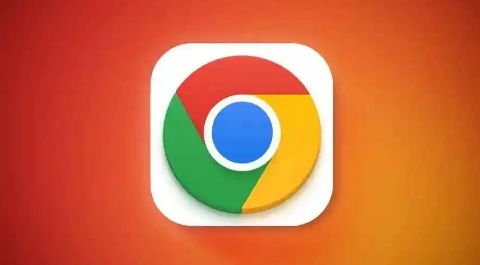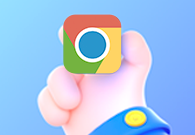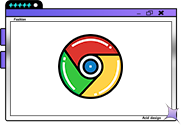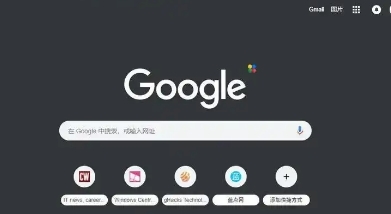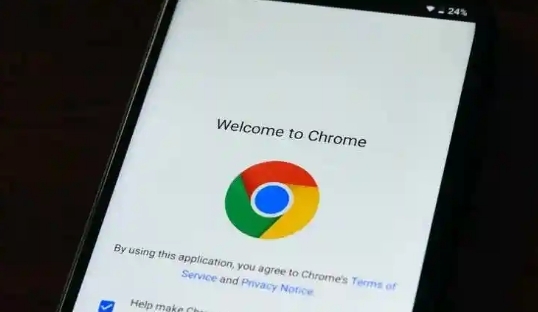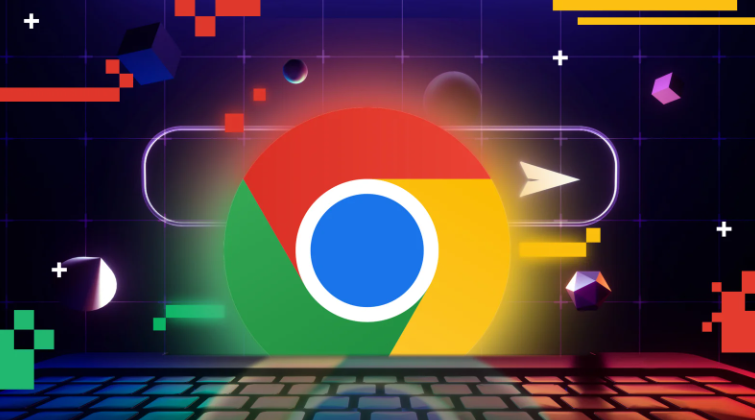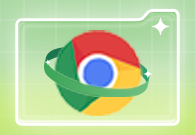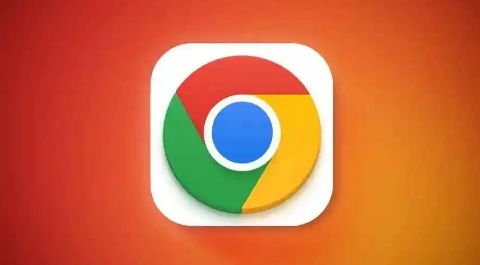
以下是Chrome浏览器下载及浏览器自动填充功能使用教程:
一、Chrome浏览器下载安装
- 找到官网:在浏览器地址栏输入https://www.google.com/intl/zh-CN/chrome/ ,这是谷歌Chrome浏览器的官方下载页面。
- 选择对应版本:进入官网后,页面会自动检测你的设备类型和操作系统,但你也可以手动选择。对于Windows系统,有不同位数的版本可供选择;Mac用户需选择与自己系统版本兼容的Chrome版本;Linux用户也能在官网找到对应的安装包。
- 开始下载:点击“下载Chrome”按钮,浏览器会开始下载安装文件。如果是Windows系统,下载的文件通常是.exe格式;Mac系统则是.dmg格式。
- 安装步骤:
- Windows系统:找到下载好的.exe安装文件,双击打开。在弹出的安装向导窗口中,勾选“我同意使用条款和条件”,然后点击“安装”按钮。等待安装进度条完成,这可能需要几分钟时间,具体取决于你的电脑性能。安装完成后,会提示你是否希望将Google Chrome设置为
默认浏览器,可根据自己的需求选择“是”或“否”。
- Mac系统:找到下载好的.dmg安装文件,双击打开。在打开的窗口中,可以看到一个“Chrome”图标和一个“应用程序”文件夹图标,将“Chrome”图标拖放到“应用程序”文件夹图标上,即可完成安装。
- Linux系统:不同的Linux发行版安装方法可能略有不同。一般来说,你需要在终端中使用命令行来安装。例如,对于Debian或Ubuntu系统,可以使用命令“sudo dpkg -i 文件名.deb”来安装下载好的.deb安装包;对于Fedora系统,可以使用命令“sudo rpm -ivh 文件名.rpm”来安装下载好的.rpm安装包。
- 启动与设置:安装完成后,在Windows系统中,可以在开始菜单中找到Google Chrome的快捷方式,双击打开;在Mac系统中,可以在“应用程序”文件夹中找到Chrome并双击打开;在Linux系统中,可以通过终端输入“google-chrome”命令来启动浏览器。第一次启动Chrome浏览器时,会进行一些初始设置,如
导入书签、设置
搜索引擎等。你可以根据自己的需求进行选择和设置,也可以跳过这些步骤,直接进入浏览器主界面。
二、Chrome浏览器自动填充功能使用
- 启用自动填充功能:打开Chrome浏览器,点击右上角的三个点,选择“设置”,然后在“自动填充”部分点击“自动填充表单数据”,确保该选项已开启。
- 管理
自动填充信息:在“设置”页面中,向下滚动,找到“自动填充”部分并点击,可查看和管理已保存的自动填充信息,如地址、电话号码等。
- 使用自动填充功能:当在网页上输入表单信息时,Chrome浏览器会自动匹配并填充已保存的信息,如用户名、密码、地址等,从而提高表单填写效率。
总的来说,通过以上步骤,您可以有效解决Chrome浏览器内存占用突然增加的问题,提升浏览体验。建议定期检查和更新浏览器版本及
安全设置,以应对不断变化的网络需求。